购买VPS后配置LNAMP环境一键安装包搭建Web服务器
文章目录
- 准备好一个VPS
- SSH管理:Putty
- 登录到VPS主机
- LNAMP一键安装
- VPS虚拟机管理
- LNAMP小结

购买了VPS主机后,用VPS来干些什么呢?VPS可能什么事情都做不了,也可能什么事情都可以做。每个VPS都可分配独立公网IP地址、独立操作系统、独立超大空间、独立内存、独立CPU资源、独立执行程序和独立系统配置等。
购买了VPS后,实际上只安装了操作系统,如果你想要用VPS来运行ASP、PHP等程序,还需要你安装额外的程序。本教程就来告诉VPS新手如何着手配置一台可以运行PHP程序的WEB服务器。
这次的VPS用了在上一篇文章当中为大家介绍的只要8毛钱一个月可以用支付宝付款的德国VPS主机,这个VPS配置不错,但是在国内访问速度慢,续费价格高,建议用来学习VPS练手。买一个月就够了。
虚拟空间就是在VPS基础上搭建起来的,如果你够买了虚拟空间后,那么你不需要对主机进行什么配置,直接上传程序就可以开始使用了。例如:
- 1、美国主机cPanel安装程序绑域名教程:hawkhost主机安装Discuz! X2(在Cpanel空间上安装DZ论坛)
- 2、在VPS、Cpanel空间和国内主机面板安装WordPress的通用方法(Wordpress安装还是比较简单的)
- 3、Godaddy空间管理后台控制面板使用图文教程和高级应用技巧(虚拟空间已经带了管理面板)
购买VPS后配置LNAMP环境一键安装包搭建Web服务器
一、准备好一个VPS
1、找一些免费的VPS,或者购买一些便宜VPS,内存最在100以上,内存太少了,怕有些程序安装不了。
2、这次我用的是Host1plus的VPS,购买了一个月,先用来学习学习。续费价格太高,速度又慢,打算用一个月就不要了。
3、需要的朋友可以看这里:Host1plus只要8角钱一月的VPS申请和购买Paypal支付宝付款。
二、准备好SSH管理工具:Putty
1、Putty是一个免费的、Windows 32平台下的telnet、rlogin和ssh客户端,但是功能丝毫不逊色于商业的telnet类工具。用它来远程管理Linux VPS十分好用。
2、这里是Putty下载地址。官方网站:https://www.chiark.greenend.org.uk/~sgtatham/putty
三、用Putty登录到VPS主机
1、首先打开Putty,然后在IP地址中输入你的VPS地址,如下图(图片是缩略图,点击还原放大):

2、第一次登录会弹出是否接受该VPS的密钥,点击“是”,如下图:

3、输入用户名:root,回车,如下图:

4、输入密码,回车。
四、LNAMP环境一键安装包下载安装
1、这里我用的是女神工作室LNAMP一键安装包,关于搭建Web服务器的一键安装包网上有很多,大家可以自己去安装体验一下。官方网站:https://www.mgrei.com/lnamp-install-package
2、下载安装命令如下(复制一行,回车就行了):
- 1、下载LNAMP一键安装包:wget -c https://www.mgrei.com/lnamp/1.2/lnamp.tar.gz
- 2、解压缩LNAMP:tar zxvf lnamp*
- 3、进入lnamp目录:cd lnamp*
- 4、一键安装lnamp:
- chmod +x install.sh
- ./install.sh
安装过程中会要你选择操作系统,还有数据库版本,如下图:
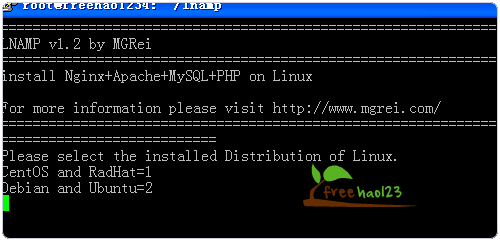
3、安装好LNAMP后,会出现你的VPS的详细配置信息,如下图(图片是缩略图,点击还原放大):

五、VPS的虚拟机管理
1、想要添加多个虚拟机,绑定多个域名,登录到VPS,输入:/root/vhost.sh,回车,然后就是绑定域名了,如下图:
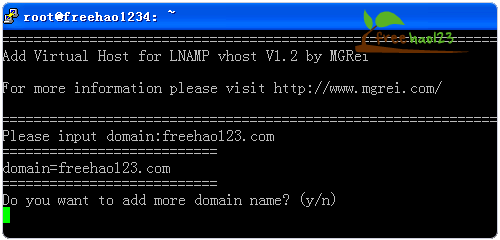
2、一键重启MySQL、Apache、Nginx命令:/root/lnamp start/restart/stop
3、到此为止,你已经成功将一个VPS主机转变成为一个Web服务器了,因为配置了MySQL、Apache、Nginx,你现在可以自行安装任意程序了。
4、演示地址:https://94.249.185.41/,一个月后,该演示失效。
六、配置LNAMP小结
1、网上有很多的关于配置Web服务器一键安装包,女神工作室的LNAMP一键安装包整合:Nginx、Apache、MySQL、PHP、phpMyAdmin
2、VPS安装和编译依据VPS配置等因素,短则十几分钟,长则达半个小时以后,需要一点耐心。
文章出自:免费资源部落 https://www.lamuba.com/ 版权所有。本站文章除注明出处外,皆为作者原创文章,可自由引用,但请注明来源。 禁止全文转载。